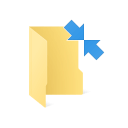Pridajte kontextovú ponuku rozpoznávania reči v systéme Windows 10
Systém Windows poskytuje funkciu rozpoznávania reči založenú na zariadení (dostupnú prostredníctvom funkcie Windows Speech Recognition Desktopová aplikácia) a cloudová služba rozpoznávania reči na tých trhoch a regiónoch, kde je Cortana k dispozícii. Pre vaše pohodlie môžete pridať špeciálny príkaz na spustenie Rozpoznávanie reči priamo z kontextovej ponuky pracovnej plochy.
Rozpoznávanie reči systému Windows vám umožňuje ovládať počítač iba hlasom bez toho, aby ste potrebovali klávesnicu alebo myš. Existuje špeciálny sprievodca, ktorý vám pomôže začať. Musíte pripojiť mikrofón a potom nakonfigurovať rozpoznávanie reči systému Windows. Rozpoznávanie reči je pekným doplnkom funkcia diktovania v systéme Windows 10.
Rozpoznávanie reči je dostupné iba pre nasledujúce jazyky: angličtina (Spojené štáty americké, Spojené kráľovstvo, Kanada, India a Austrália), francúzština, nemčina, japončina, mandarínčina (zjednodušená čínština a tradičná čínština) a španielčina.
Z nášho predchádzajúceho článku máme
Učil sa príkaz, ktorý sa používa na spustenie aplikácie Rozpoznávanie reči. Príkaz vyzerá nasledovne:C:\WINDOWS\Speech\Common\sapisvr.exe -SpeechUX -Spustenie
Pridajme ho do kontextového menu.
musíte prihláste sa ako správca pred pokračovaním.
Ak chcete pridať kontextovú ponuku Rozpoznávanie reči v systéme Windows 10, urobte nasledovné.
- Stiahnite si nasledujúci archív ZIP: Stiahnite si archív ZIP.
- Extrahujte jeho obsah do ľubovoľného priečinka. Súbory môžete umiestniť priamo na pracovnú plochu.
- Odblokujte súbory.
- Dvakrát kliknite na Pridať rozpoznávanie reči do kontextového menu pracovnej plochy.reg súbor na jeho zlúčenie.
- Ak chcete odstrániť položku z kontextovej ponuky, použite dodaný súbor Odstrániť rozpoznávanie reči z kontextového menu pracovnej plochy.reg.
Skončil si!
Ako to funguje
Vyššie uvedené súbory databázy Registry upravujú vetvu databázy Registry
HKEY_CLASSES_ROOT\DesktopBackground\Shell\
Tip: Pozrite sa, ako na to prejdite na kľúč databázy Registry jedným kliknutím.
Pridajú nový podkľúč s názvom 'SpeechRecognition'. Pod kľúčom 'SpeechRecognition\Command' obsahuje spomínaný príkaz
C:\WINDOWS\Speech\Common\sapisvr.exe -SpeechUX -Spustenie
Keď kliknete na Rozpoznávanie reči v kontextovej ponuke, Prieskumník spustí príkaz a otvorí aplikáciu Rozpoznávanie reči.
To je všetko.
Súvisiace články:
- Povoľte rozpoznávanie reči v systéme Windows 10
- Spustite rozpoznávanie reči pri spustení v systéme Windows 10
- Zakážte online rozpoznávanie reči v systéme Windows 10
- Ako používať diktovanie v systéme Windows 10